
Съдържание:
- Автор John Day [email protected].
- Public 2024-01-30 07:53.
- Последно модифициран 2025-01-23 14:36.

За първия цех за лазерно рязане в нашето пространство за производство на IMDIB проектирах този лесен, евтин за изработка дисплей.
Основата на дисплея е стандартна и може да бъде предварително изрязана преди началото на работилницата. Акрилната част на дисплея трябва да бъде проектирана и лазерно изрязана от децата по време на работилницата.
Стъпка 1: Ще ви трябва

Материали:
- 4 мм MDF дърво (или шперплат)
- 3 мм акрил
- 2032 бутон чел
- 5 мм LED
Инструменти:
- Лазерно рязане
- Компютри с инсталиран Inkscape
Стъпка 2: Лазерно изрязване на основата
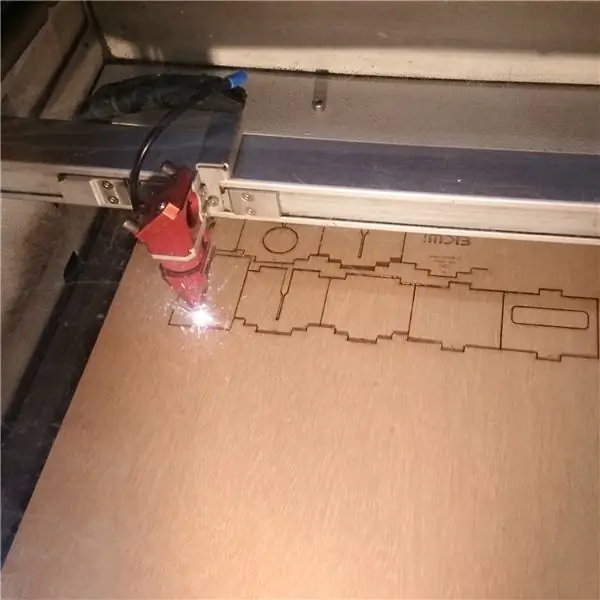


Уверете се, че дървото ви всъщност е 4 мм. (първият ми не беше)
Добавеният файл е „Inkscape“файл. Можете да изтеглите това приложение безплатно за Mac, Windows или Linux.
Във файла можете да промените логото „IMDIB“за вашия собствен текст или просто да го премахнете заедно.
Стъпка 3: Изградете основата




Забележете номерираните раздели на слайдовете. Прорезите в долната плоча също са номерирани съответно.
- Поставете плочата с дългите прорези отгоре на долната плоча.
- Подредете слайдовете от 1 до 7.
- Поставете купчината слайдове в долните плочи.
Стъпка 4: Добавете батерията



- Извадете слайд 4 (с по -високите раздели) от купчината.
- Поставете батерия 2032 в отвора.
- Върнете слайда обратно в купчината.
- Поставете чинията с по -големия отвор отгоре на купчината.
- Завършете основата, като добавите плочата с прореза.
Тя трябва да е здрава основа, просто да се монтира преса, но можете да добавите малко лепило, ако искате. Ако го направите, уверете се, че все още можете да премахнете средния плъзгач, за да смените батерията.
Стъпка 5: Дисплеят



Цялата идея на семинара е, че всеки проектира свой собствен дисплей в Inkscape. Поради тази причина един от добавените файлове е файл само на частта от дисплея, която влиза в основата. (само за пълнота, добавих и файла, който използвах за показване на снимките)
- Завършете дизайна на дисплея, като добавите както външната маркировка, така и гравиращия дизайн.
- Огледайте вашия дизайн (искаме гравиране на гърба на дисплея)
- Лазерно изрязване на дисплея.
- Натиснете 5 мм светодиода в отвора на дисплея.
- Извийте проводниците навън, както е показано на снимката.
- Натиснете дисплея в основата.
Светодиодът трябва да светне. Ако това не стане, опитайте се да обърнете дисплея или да приближите проводниците малко по -близо един до друг.
Стъпка 6: Готовият дисплей




Можете да изключите дисплея, като издърпате дисплея малко от основата и го поставите леко отстрани върху прореза.
Включете го отново, като просто натиснете дисплея обратно в основата.
Стъпка 7: Работилници




Давам работилници, където хората правят този дисплей и това са някои от нещата, които са направили.
Препоръчано:
Акрилен корпус с лазерно изрязване ESP32 Cam: 3 стъпки (със снимки)

Акрилен корпус с лазерно изрязване ESP32 Cam: Наскоро се влюбих в ESP32-cam дъската. Това наистина е чудо машина! Камера, WiFi, Bluetooth, държач за SD карта, ярък светодиод (за светкавица) и програмируеми Arduino. Цената варира между $ 5 и $ 10. Проверете https: //randomnerdtutorials.com
Лазерно изрязан спирограф с Tinkercad: 4 стъпки (със снимки)

Lasercut Spirograph With Tinkercad: Spirograph е проста игра за рисуване, която използва работни предавки. Целта на тази дейност е да се проектира прост спирограф с Tinkercad и да се експортират файловете, готови за лазерно рязане. Учебните цели за тази дейност са: Научете се да проектирате сложна форма
Как да си направим лазерно изрязан огън. 5 стъпки

Как да си направим лазерно изрязан огън. В тази инструкция ще научите как да си направите мини лагер. Това може да се използва за печене на маршмелоу! Щракнете тук, за да видите как ще изглежда
Акрилен LED дисплей с лазерен превключвател: 11 стъпки (със снимки)

Акрилен LED дисплей с Lasercut Switch: Правил съм акрилен дисплей и преди, но този път исках да интегрирам превключвател в дизайна. Аз също преминах към акрилна основа за този дизайн. Отне ми много промени, за да измисля безпроблемен и лесен дизайн. Окончателният дизайн изглежда така
Направи си сам лазерно изрязан часовник: 4 стъпки (със снимки)

Направи си сам лазерно изрязан часовник: Добре дошли в моя урок за това как да направите прекрасни, лазерно изрязани часовници! Получих вдъхновение за този проект от факта, че трябваше да ходя на сватби миналото лято и исках да направя някои персонализирани подаръци за хората, които се женят. Аз всички
